Agradátor.Vymenovanie programu a ako ho používať

- 4270
- 1189
- Metod Dula
Ak nájdete proces AdGuardInstaller v správcovi úloh.EXE, to znamená, že máte program Adguarda alebo v počítači prenikol vírusom maskovaným pod ním (čo je však mimoriadne zriedkavé).

Čo je adguardinstaller
Aplikácia Adguard vám umožňuje blokovať reklamu na internete, ako aj niektoré z týchto nepríjemných transparentov, ktoré zvyčajne vidíme mimo pracovného priestoru v Skype, Torrent a ďalších programoch. Stačí ho len nainštalovať, trochu ho nakonfigurovať - a to je všetko, môžete bezpečne použiť prehliadač vyčistený od všetkého odpadu. Proces adguardinstaller.EXE vlastní AdGuard a je zodpovedný za inštaláciu aktualizácií, ktoré požaduje, čo používateľovi neprináša žiadne obavy, pretože nezbavuje veľa zdrojov a nepomáha tomuto programu zaviesť nové reklamné schémy umiestňovania do databázy.
Hlavné vlastnosti programu
Program má tri hlavné funkcie.
Blokovanie reklamy - Zapnutie Adguarda zistíte, že animované bannery, krátke videá, oznámenia o sociálnych sieťach s kričiacimi titulkami, vírusovými správami atď.
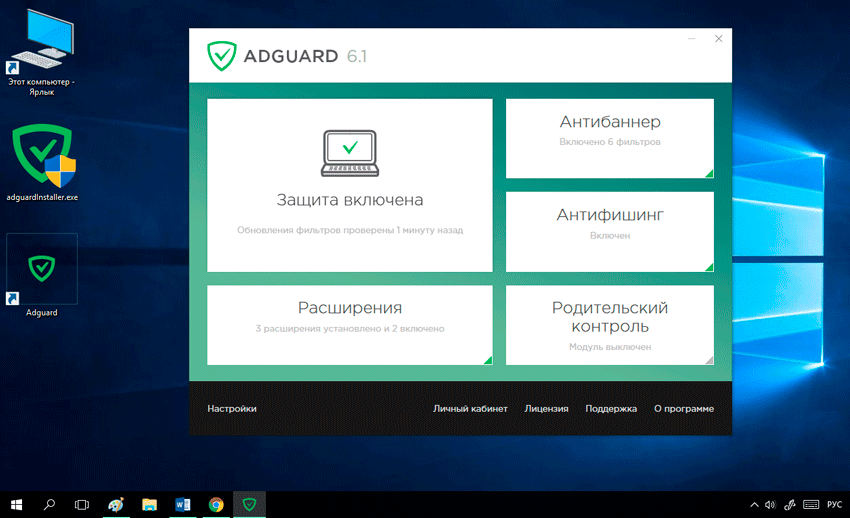
Anti -referencia - Ak náhodou prejdete na stránku, ktorá je šikovne maskovaná ako úplne slušný zdroj, ale v skutočnosti sa zaoberá krádežou údajov (napríklad na stiahnutie súboru, musíte sa zaregistrovať prostredníctvom telefónu alebo profilu na telefóne alebo profil Sociálna sieť, vám ponúkne falošné autorizačné okno a dostanete prihlásenie, heslo, prístup k bankovej karte, elektronickej peňaženke atď. P.), namiesto stránky, výstražné okno s vysvetlením sa otvorí, prečo je nebezpečné prekročiť tento odkaz. Toto je veľmi užitočná funkcia, ak často hľadáte bezplatné programy, doplnky a rôzne doplnky. Rybárska reklama je tiež skrytá v aplikáciách, napríklad sa v Skype objavuje banner, ktorý vyzerá ako prichádzajúci hovor, ale kliknutím na trubicu vás nasmeruje na tretiu stránku. Vďaka Adguardovi takéto provokatívne materiály zmiznú.
Rodičovská kontrola je veľmi užitočná, ak deti alebo príbuzní, ktorí nerozumejú moderným technológiám. S AdGuardom môžete nakonfigurovať zoznam stránok zakázaných na návštevu.
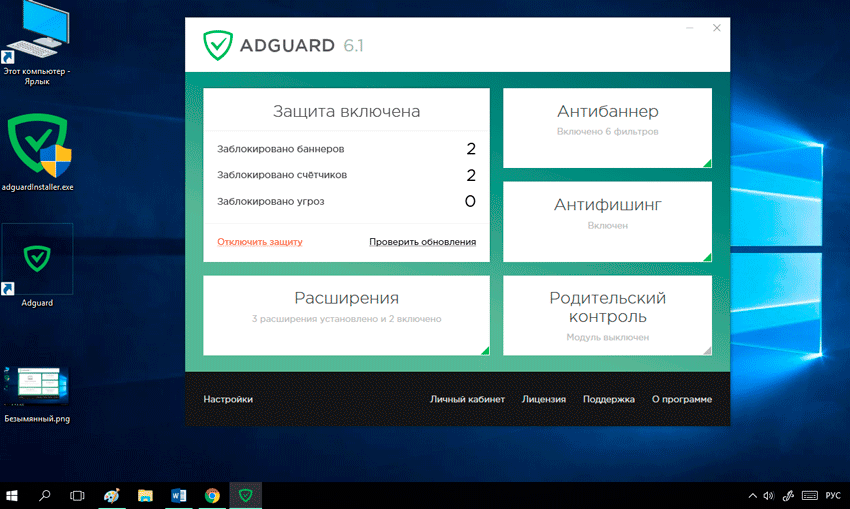
Výhody a nevýhody
Rovnako ako každá aplikácia, aj Adguard má súbor výhod a nevýhod. Silné stránky zahŕňajú:
- Načítavanie a zrýchľujúce načítanie stránky - Koniec koncov, zdroje sa nevynakladajú na zobrazenie zbytočnej grafiky a animácie.
- Obsadený objem pamäte - v rozbalenej forme program „váži“ asi 25 MB.
- Anti -Dreking - Aplikácia zakazuje prepravu údajov zozbieraných na rôzne účely spravidla preukázať vám reklamu obsahu, ktorý vás môže zaujímať, ako aj „zlepšiť kvalitu služieb zákazníkom“. Pravdepodobne ste sa už stretli s takým fenoménom v sociálnych sieťach: nemali ste čas písať niekomu v HP, že chcete vziať pôžičku, pretože príslušná reklama sa objaví okamžite na vedľajšej koľaji.
- Pekná služba operačnej podpory - môžete tam nahlásiť všetky problémy s programom, vrátane prípadov, keď niektoré reklamné bannery nie sú blokované.
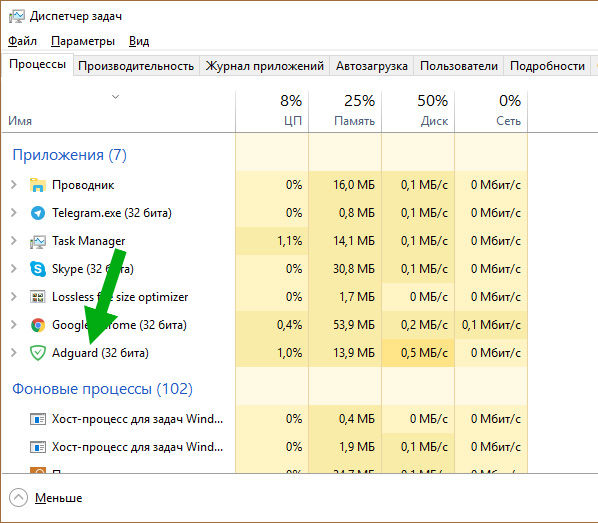
Nie je toľko nedostatkov:
- Program je zaplatený - za mesiac demo verzia prestane fungovať a aby ste žiadosť znova aktivovali, musíte zaplatiť približne 600 rubľov.
- Stáva sa, že Adguard vynecháva niektoré bannery - musí sa o tom písať v technickej podpore.
- Procesy programu niekedy môžu načítať CPU: ak existuje veľa reklamy alebo keď je počítač ovplyvnený vírusmi a dôjde k nekontrolovanému spamu.
Mimochodom, v niektorých prehliadačoch môžete pripojiť rozšírenie AdGuard - je to úplne zadarmo, ale reklama je odstránená iba v prehliadači, to nemá vplyv na nainštalované programy.
Ako sťahovať a nainštalovať AdGuard
Načítavanie a inštalácia sa vykonávajú štandardným spôsobom:
- Stiahnite si distribúciu z oficiálnej webovej stránky produktu: Vyberte demo verziu alebo okamžite zaplatenú - podľa vás.
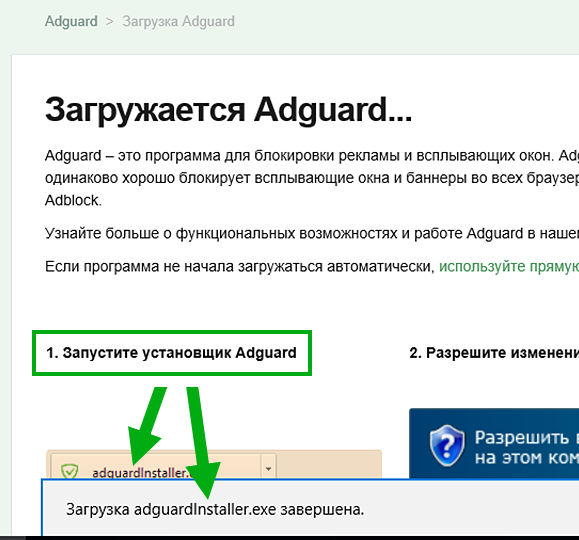
- Spustite „Sprievodca inštaláciou“ (súbor s názvom “Install.exe ").
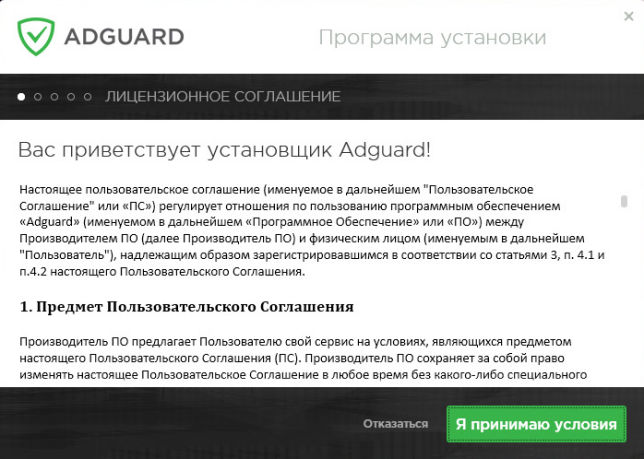
- Uveďte priečinok úložiska súborov.
- Vyberte položku „Selektívna inštalácia“ a odstráňte kontrolné body zo všetkých nepotrebných programov, pokiaľ ich nechcete nainštalovať.
- Počkajte na koniec postupu.
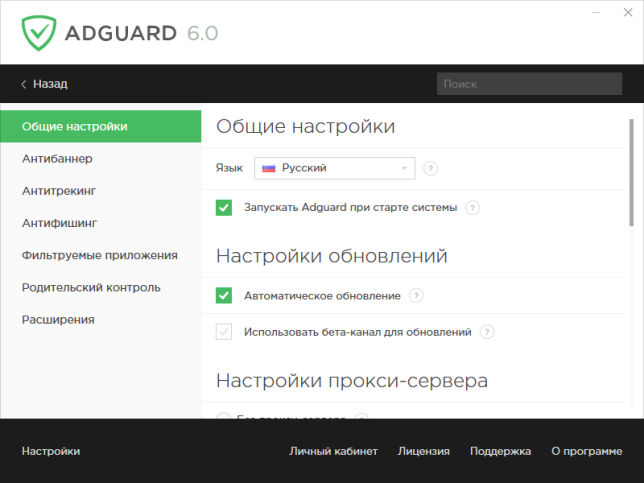
Ako vidíte, v tom nie je nič komplikované, všetko je dosť štandardné. Po inštalácii môžete program otvoriť a konfigurovať funkcie podľa vlastného uváženia. Upozorňujeme, že ak vyberiete položku „skryť widgety sociálnych sietí“, potom „Páči sa mi“, „zdieľať“ atď. P.
Možné problémy
Pri používaní programu môžete mať nasledujúce problémy:
- Nová súčasť zámku - WFP Drive niekedy prichádza do konfliktu s antivírusom. V takom prípade ho môžete zakázať v „nastaveniach filtrácie“.
- Pri prechode na preukázanú a celkom normálnu stránku sa môže objaviť správa, že pripojenie je nebezpečné. Preinštalujte certifikát v nastaveniach a chyba zmizne.
- V zabudovaných prehliadačoch dodávaných so systémom Windows 8 a 10 nemusí Adguard fungovať. Zapnite jednotku WFP tak, aby zámok mohol filtrovať reklamu.
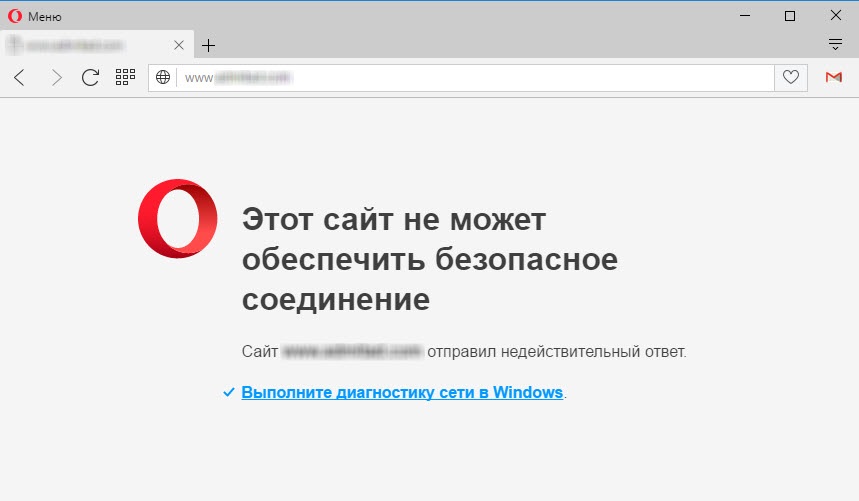
Môže to byť vírus
Moderné počítačové vírusy sú veľmi zákerné. Ich hlavným problémom je, že škodlivý softvér sa dá ľahko maskovať ako rôzne štandardné procesy a pokročilé programy tretieho strany.
Preto mnohí používatelia majú prirodzenú túžbu vypnúť na svojom notebooku alebo počítači AdguardInstaller a obávajú sa, že by to mohol byť vírus. V skutočnosti sa ponáhľajte na vypnutie.
Existuje niekoľko jednoduchých spôsobov, ako potvrdiť alebo vyvrátiť teóriu, že podľa uvedeného procesu v správcovi zariadení sa škodlivý softvér skrýva:
- Tento proces dlho neudržiava svoju aktivitu v dispečerovi úlohy. Je potrebné nainštalovať originálnu aplikáciu alebo aktualizovať svoju aktuálnu verziu a AdGuardInstaller.Exe sa zavrie. Namiesto toho sa objaví, alebo sa uskutoční proces nazývaný adguard.exe.
- Nezabudnite sa pozrieť na to, ako vyzerá ikona potenciálne podozrivého procesu externe. Normálne by mal zopakovať logo samotného programu. Tu hovoríme o ikone Bad Shield. Ak má iný vzhľad, je veľmi pravdepodobné, že ide o vírus.
- Skontrolujte počítač pomocou antivírusového programu alebo bezplatného nástroja. Určite povedia vírus pred vami alebo úplne neškodný, niekedy aj veľmi užitočný proces.
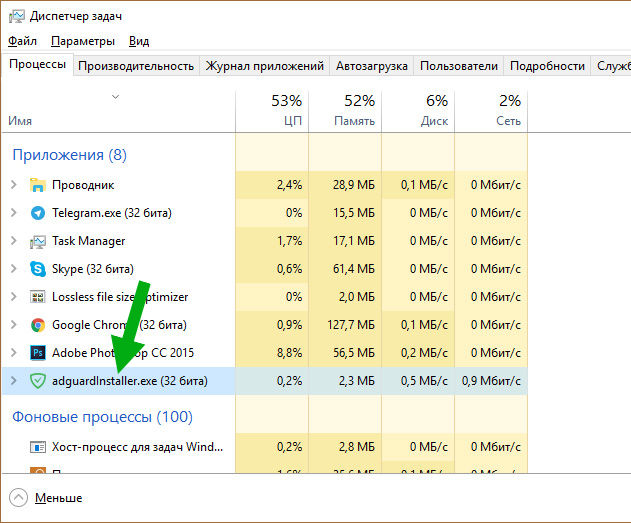
Ak podozrenie nie sú opodstatnené, je to dobré.
Zároveň môžu mať používatelia stále túžbu alebo potrebu vymazať program. Dôvody pre každého sú iné, ale úloha je jedna.
Ako odstrániť program
Teraz priamo k otázke, ako odstrániť Adguardinstaller.Exe z počítača alebo prenosného počítača.
Ak sa chcete zbaviť aplikácie, potrebujete veľmi málo času a zručností.
Najjednoduchší, ale zároveň efektívny spôsob, znamená výkon takýchto akcií:
- Otvorte ovládací panel;
- Prejdite do časti „Programy a komponenty“;
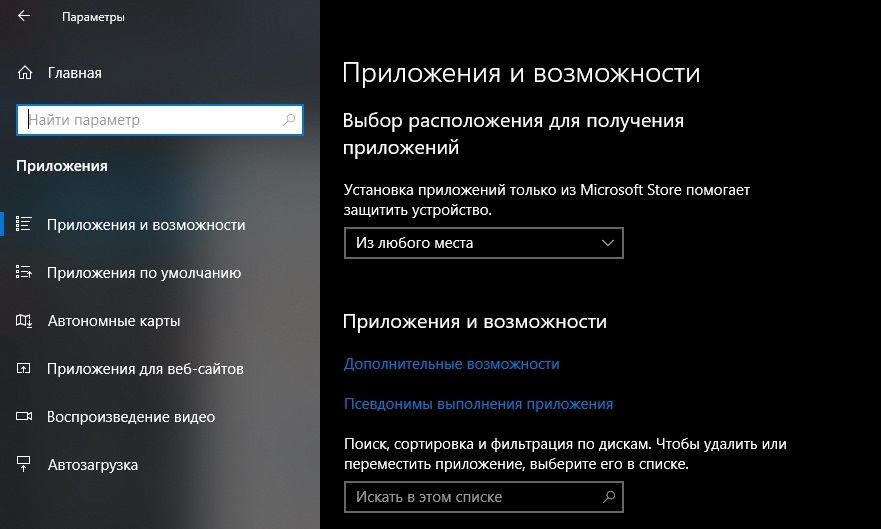
- odtiaľ do kategórie „Odstránenie a zmena programu“;
- V zozname, ktorý sa otvára, nájdite program AdGuard;
- Kliknite na tlačidlo vymazania;
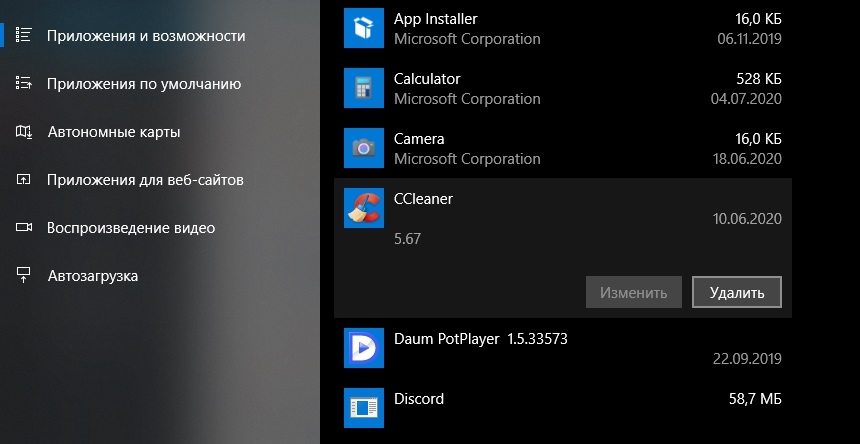
- Začne asistent, ktorý vám krok za krokom umožní zbaviť sa softvéru.
Počkajte na dokončenie procesu.
Po skončení odstránenia používateľ automaticky odošle vývojár softvéru na odkaz.
Okrem toho sa uistite, že tento proces už nie je. V opačnom prípade sa tam pravdepodobne vírus usadil.
Okrem štandardného nástroja na odstránenie môžete použiť aj špeciálne služby. Každá z nich má svoje vlastné silné a slabé stránky. Ale nástroje typu Ccleaner -Type sú oveľa lepšie ako štandardný vodič ukladajte počítač z zvyškových súborov softvéru Discidstal.
Jasne vidíte, že pri odstraňovaní adguarda nie je absolútne nič komplikované. Toto nie je jeden z tých programov, ktorý ponecháva na počítači obrovské množstvo stôp. Niektoré priečinky môžu byť potrebné vyčistiť manuálne alebo používať pomôcky. Ale zvyšok skutočného softvéru nespôsobuje problémy. Rovnako je ľahká inštalácia a odradenie z vášho počítača.
- « Snappy Driver Installer - Automatická aktualizácia ovládačov na PC
- Pieskovisko v systéme Windows -Prehľad vstavaného nástroja a tretej strany »

